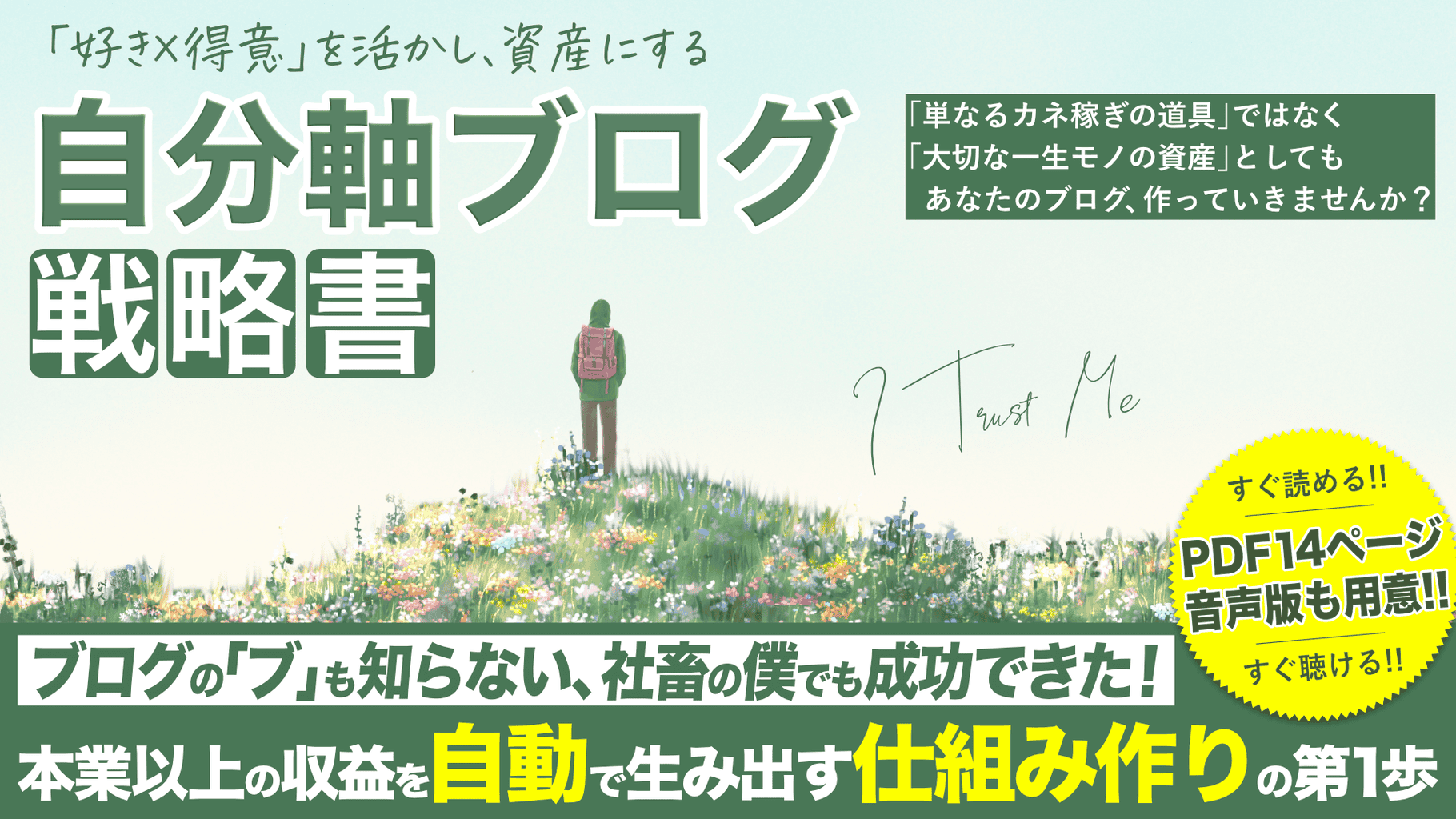
MyASP(マイスピー)の登録手順を解説【すべての操作画面を掲載】
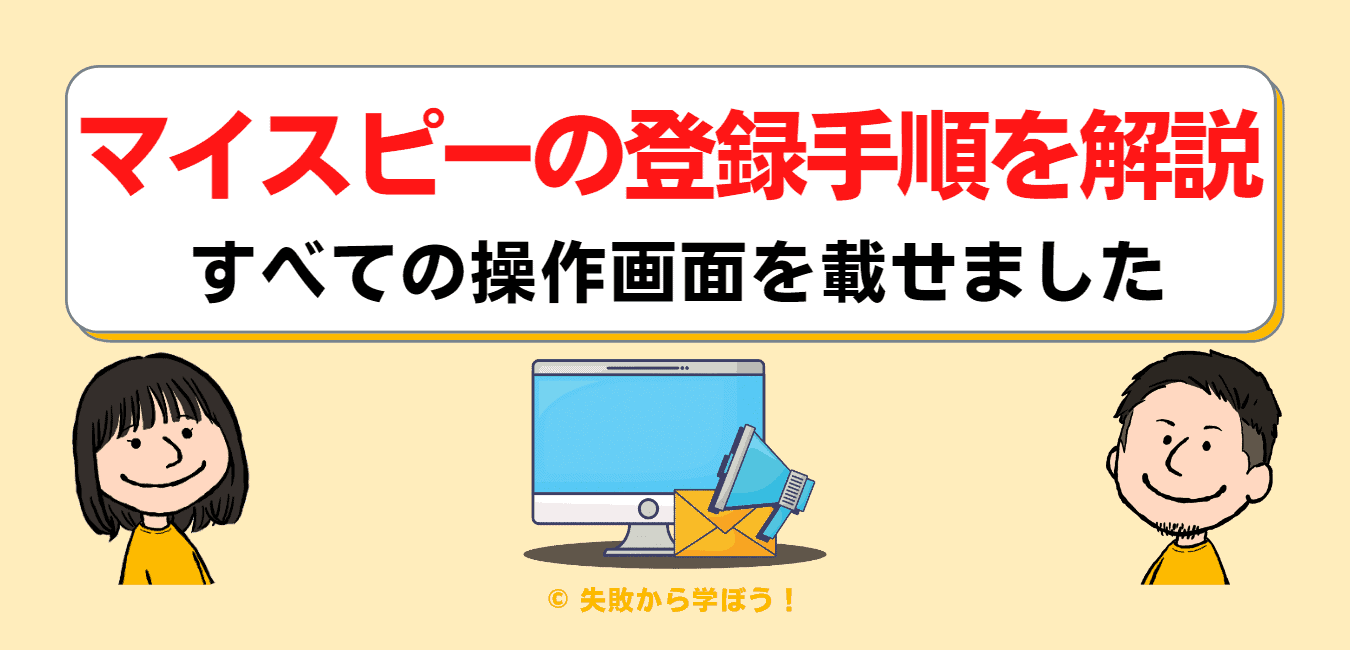
 あみぃ
あみぃMyASP(マイスピー)の契約プランも決めたよ!あとは登録するだけ!…でも登録手順が分からなくて不安。。
この記事では、MyASP(マイスピー)の登録方法を実際の操作画面を載せて解説します。
MyASP(マイスピー)の登録方法は、次の通りめちゃくちゃカンタン!



ここは時間をかけずサクッとやっちゃいましょう!
メルマガ配信スタンド選びにお悩みの方は…
メルマガ配信スタンド選びにお悩みの方は、↓コチラの記事を参考にしてください。
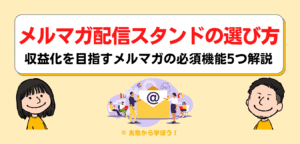
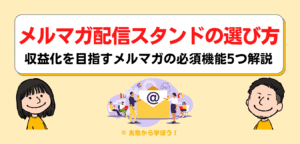
マイスピーのプラン選びにお悩みの方は…
MyASP(マイスピー)のプラン選びにお悩みの方は、↓コチラの記事を参考にどうぞ。
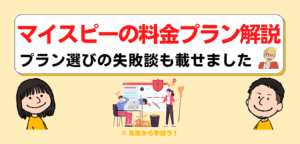
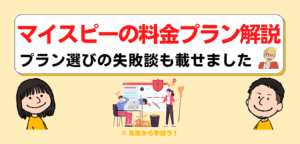
MyASP(マイスピー)の登録方法を解説!(手順通りにやれば迷いなし)
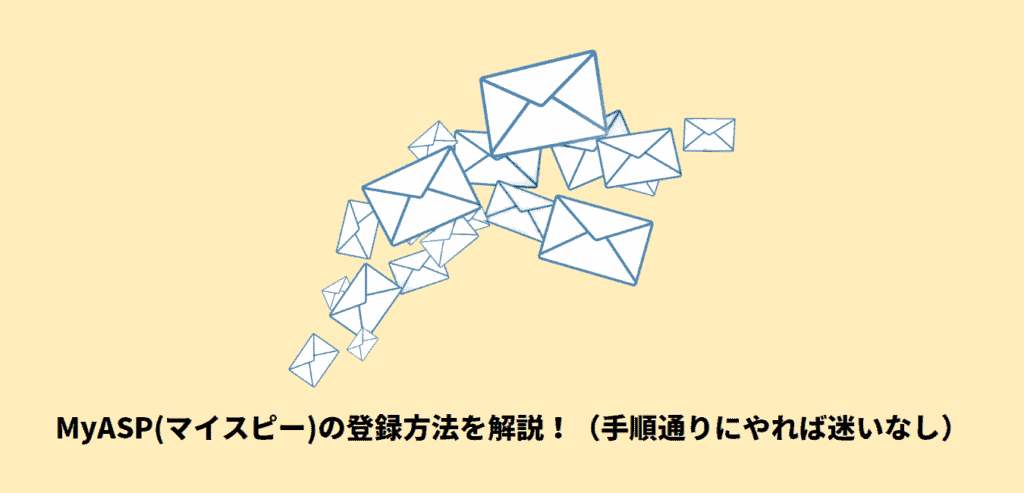
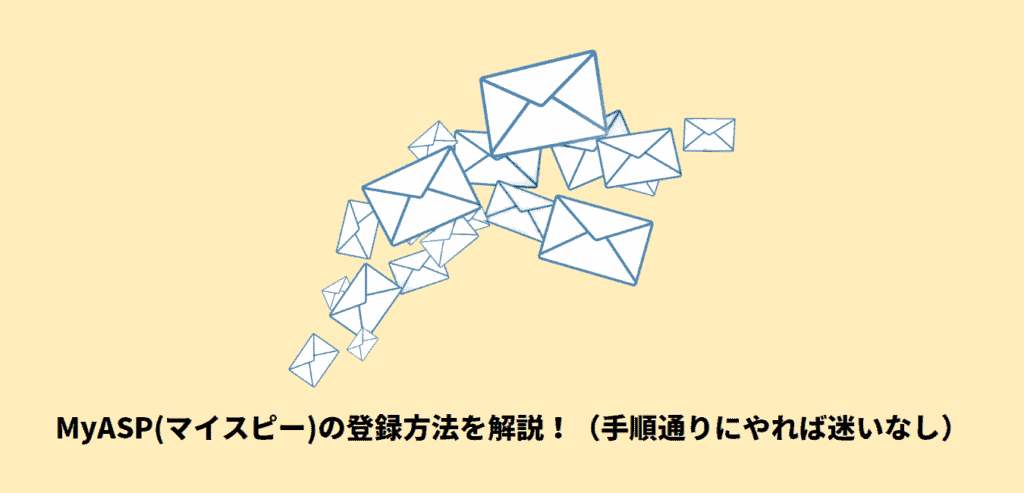
MyASP(マイスピー)の登録方法は、次の通り。
手順1:MyASP(マイスピー)公式サイトへアクセス
URLを間違えないように、必ず下記リンクからアクセスしてください。
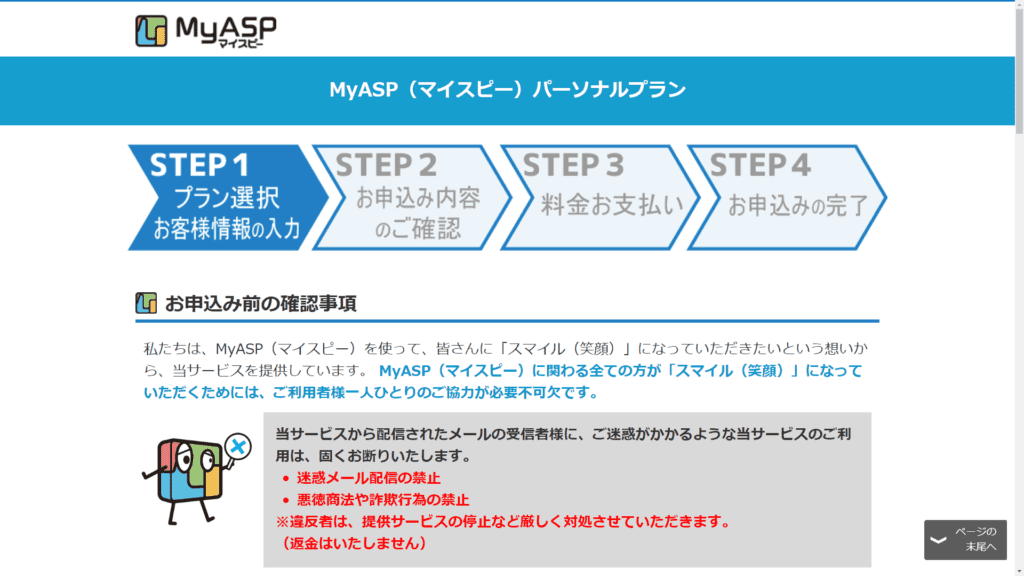
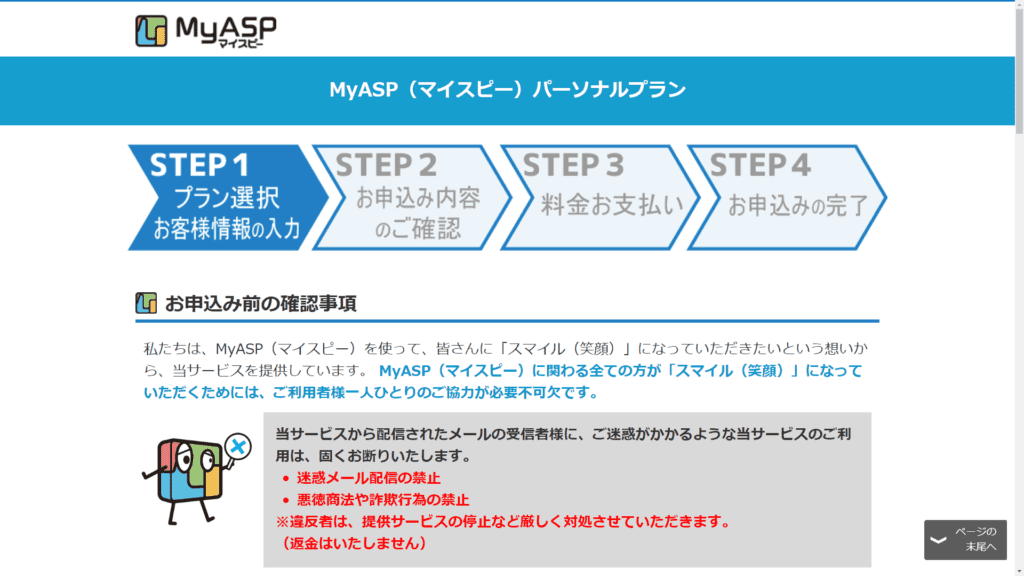
必ずココをクリックしてアクセス!
手順2:契約プランの選択
契約プラン4つの中から、利用したいプランを選択しましょう。
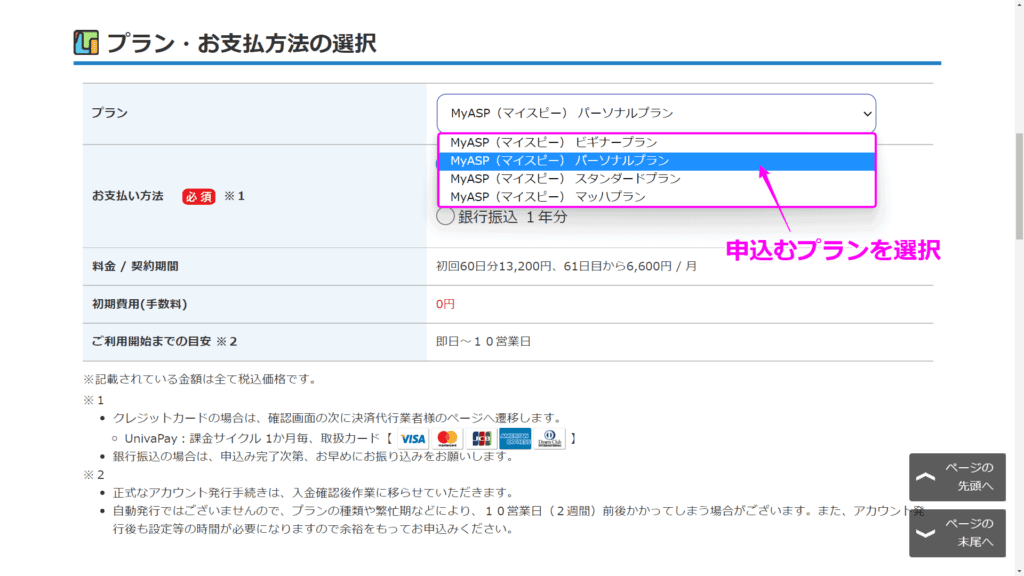
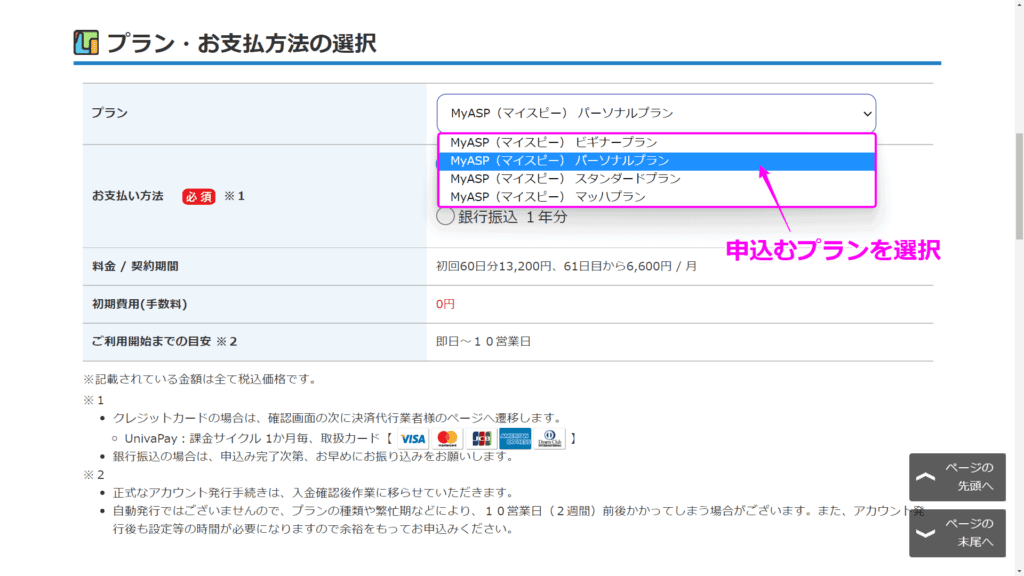
マイスピーのプラン選びにお悩みの方は…
MyASP(マイスピー)のプラン選びにお悩みの方は、↓コチラの記事を参考にどうぞ。
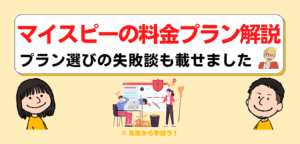
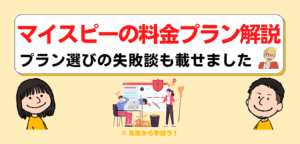
手順3:支払い方法の選択
「月払い(クレジットカード払い)」か「年払い(銀行振込)」を選択してください。
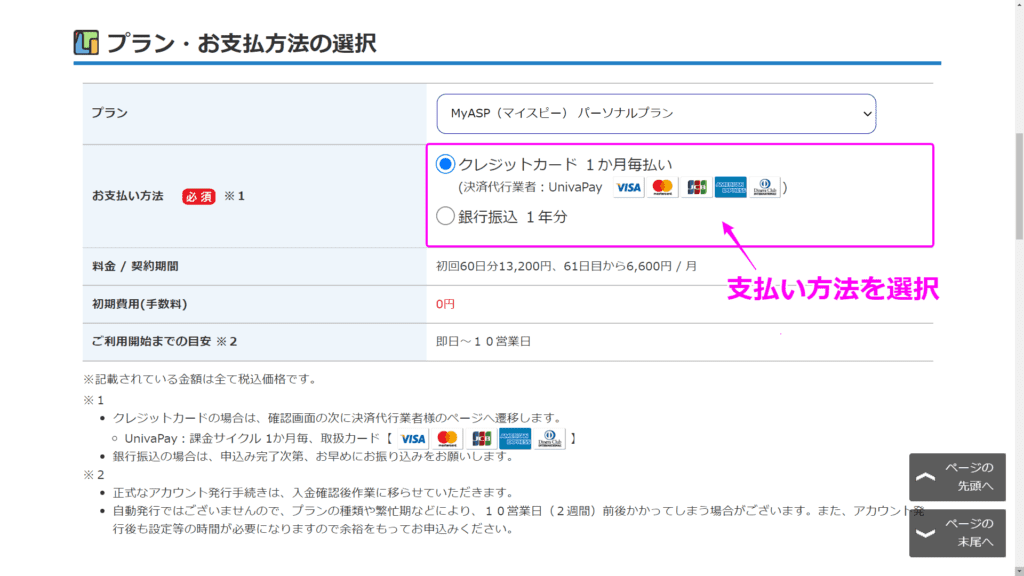
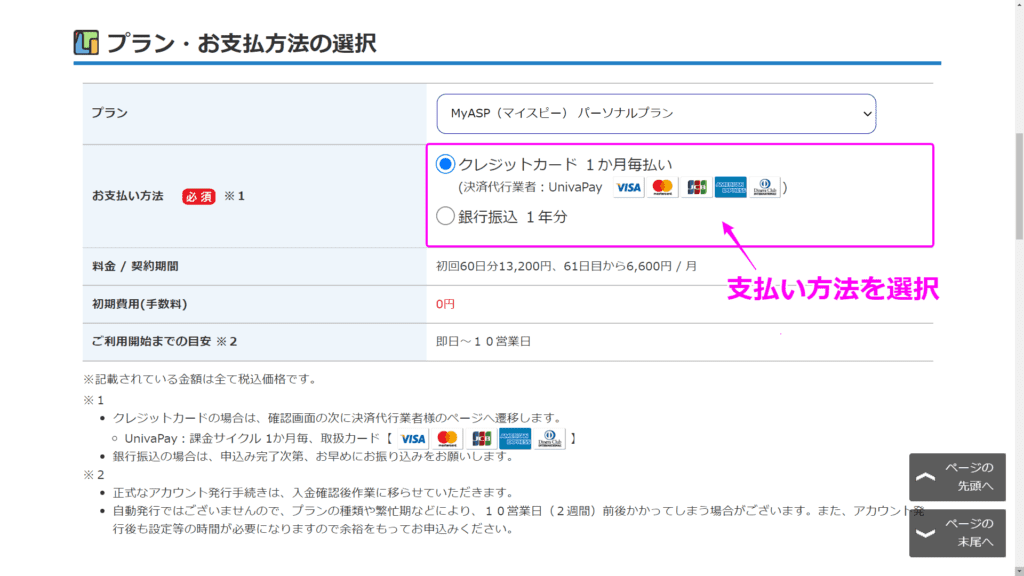
プランに応じた料金は、下表をご確認ください。
| ビギナープラン | パーソナルプラン 【1番オススメ】 | スタンダードプラン | マッハプラン | |
| 初期費用 | 無料 | 無料 | 無料 | 110,000円 |
| 月払い契約料金 (カード払いのみ) | 3,300円 (2ヶ月目以降) | 6,600円 (3ヶ月目以降) | 11,000円 (2ヶ月目以降) | 33,000円 (2ヶ月目以降) |
| 月払い初回料金 (カード払いのみ) | 3,300円 (1ヶ月分) | 13,200円 (2ヶ月分) | 11,000円 (1ヶ月分) | 33,300円 (1ヶ月分) |
| 1年契約料金 (銀行振込のみ) | 36,000円 9%OFF | 72,000円 9%OFF | 118,000円 10%OFF | 360,000円 9%OFF |
| 公式サイト | 詳しく見る | 詳しく見る | 詳しく見る | 詳しく見る |
手順4:お客様情報の入力(独自ドメインもここで入力)
名前やメールアドレス、電話番号、住所を記入します。また「希望ドメイン」もここで記入しましょう。
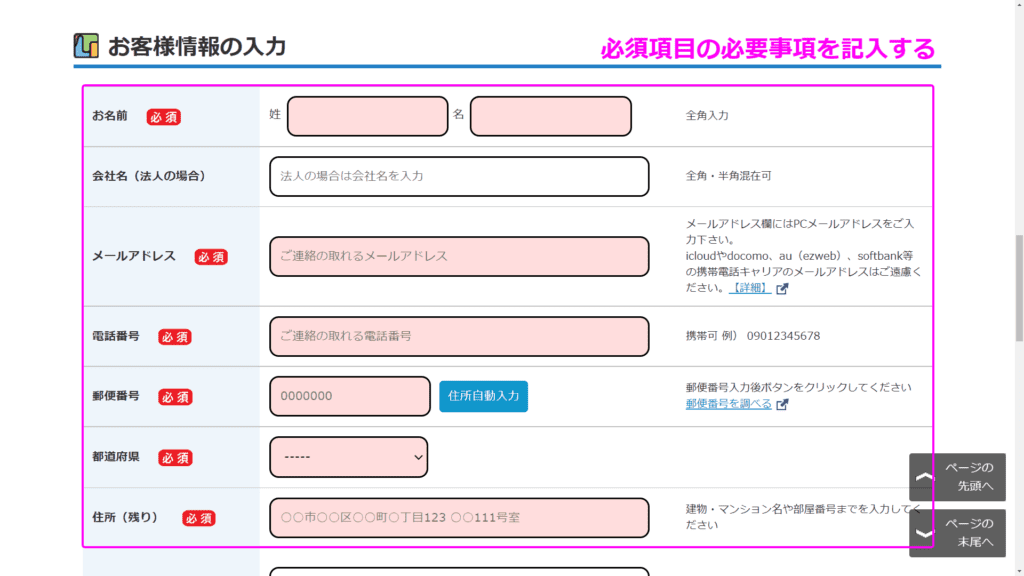
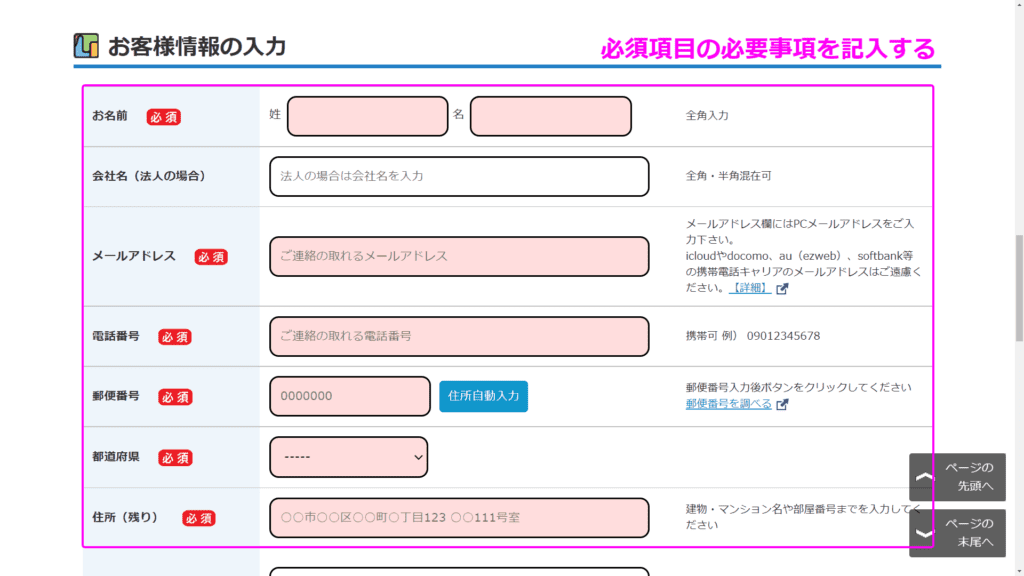
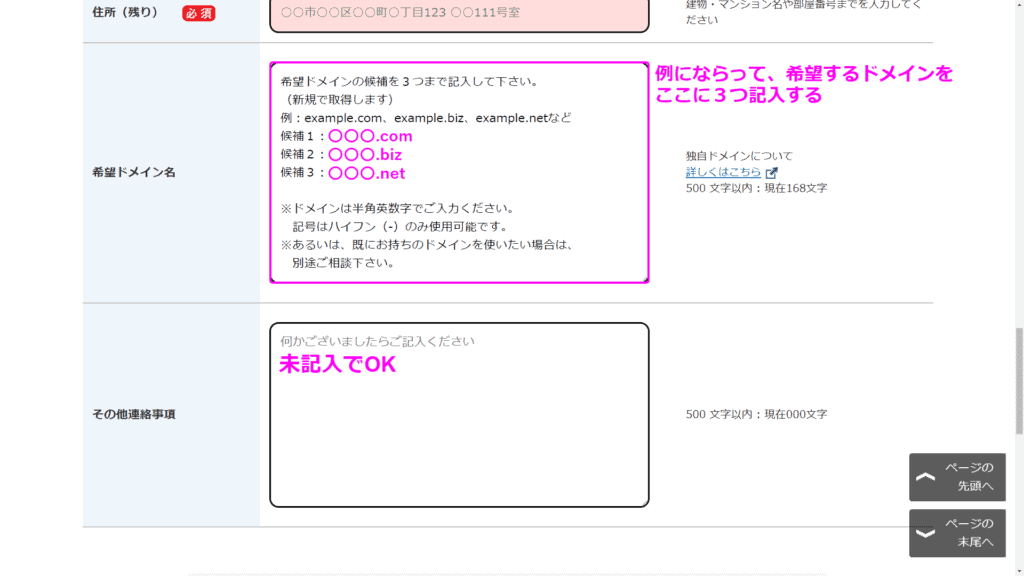
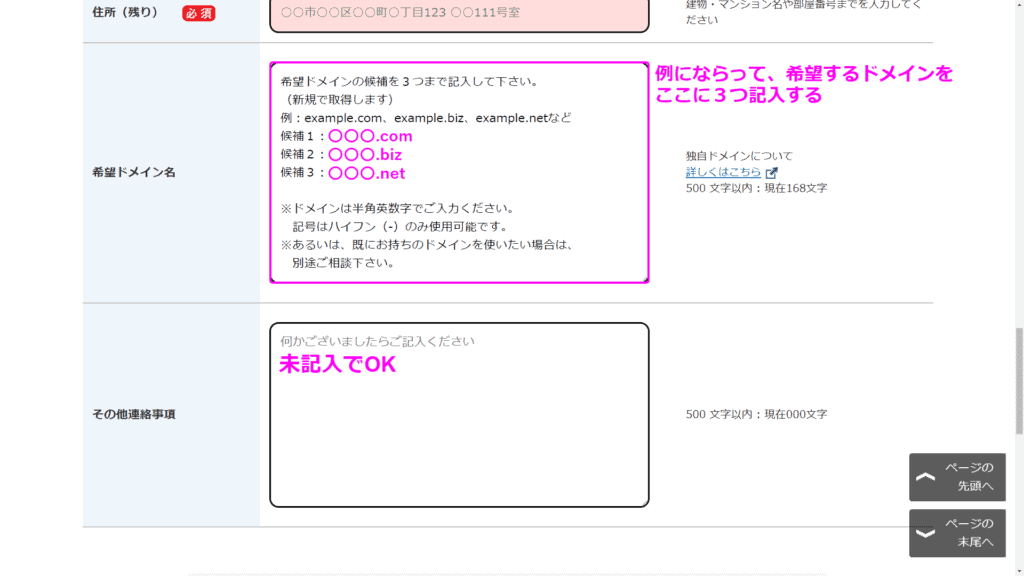
手順5:利用規約に目を通して同意
利用規約などに一通り目を通したら、“上記の内容に同意する”にチェックを入れて、“入力内容を確認する”をクリックします。
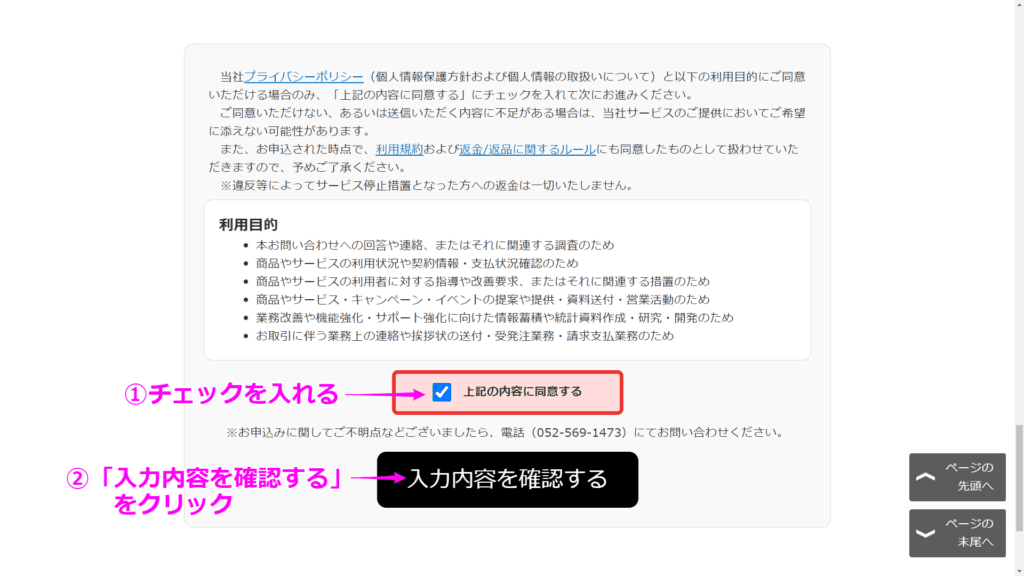
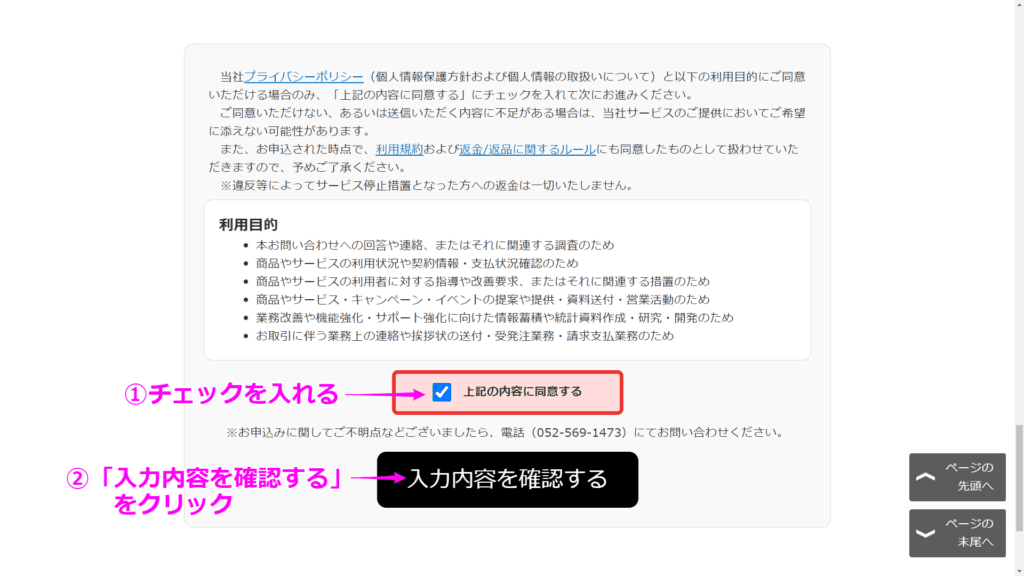
確認画面を見て間違いなければ“次に進む”をクリックしましょう。
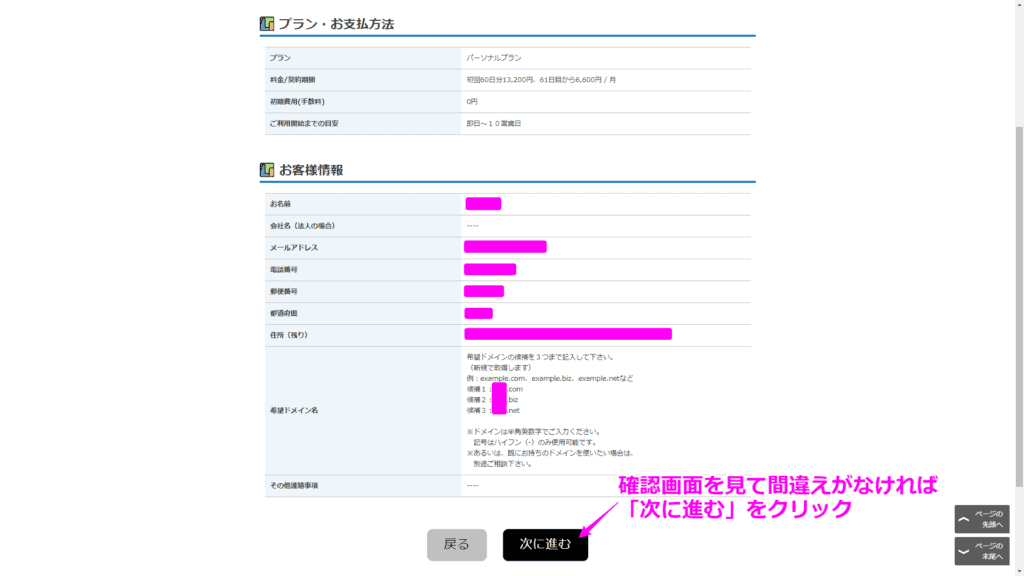
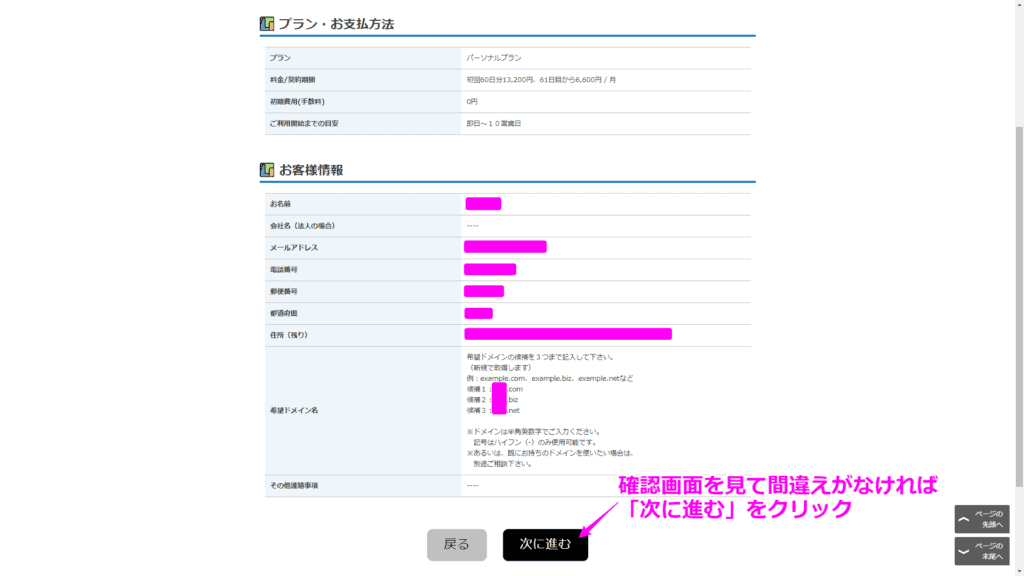
この時点で「MyASP〇〇プランのお申し込みありがとうございます」のメールが届きます。
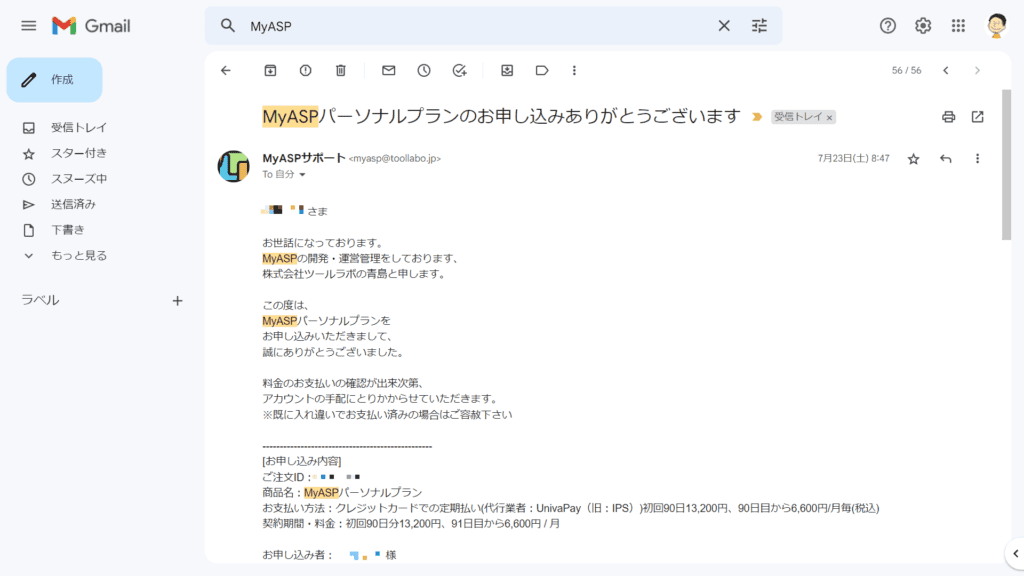
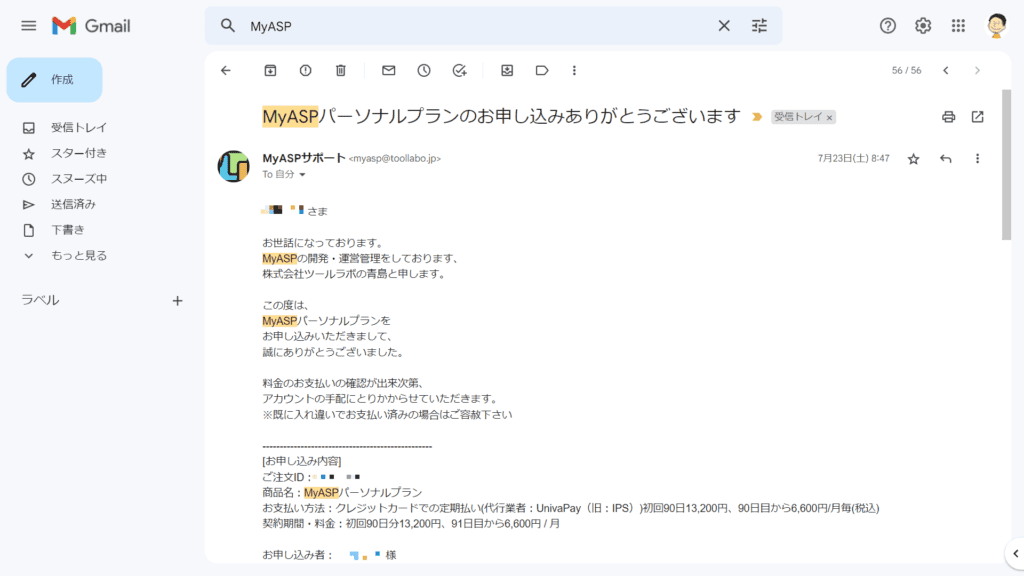
手順6:料金の支払い(月払い・クレジットカードの場合)
月払い(クレジットカード払い)を選んだ場合は、クレジットカード情報を入力のうえ“決済する”をクリックします。
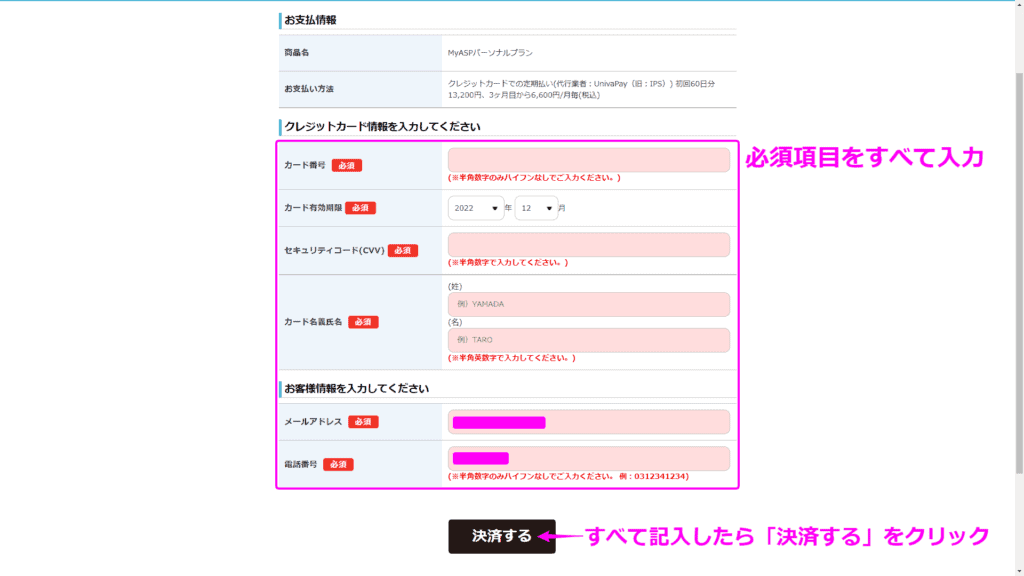
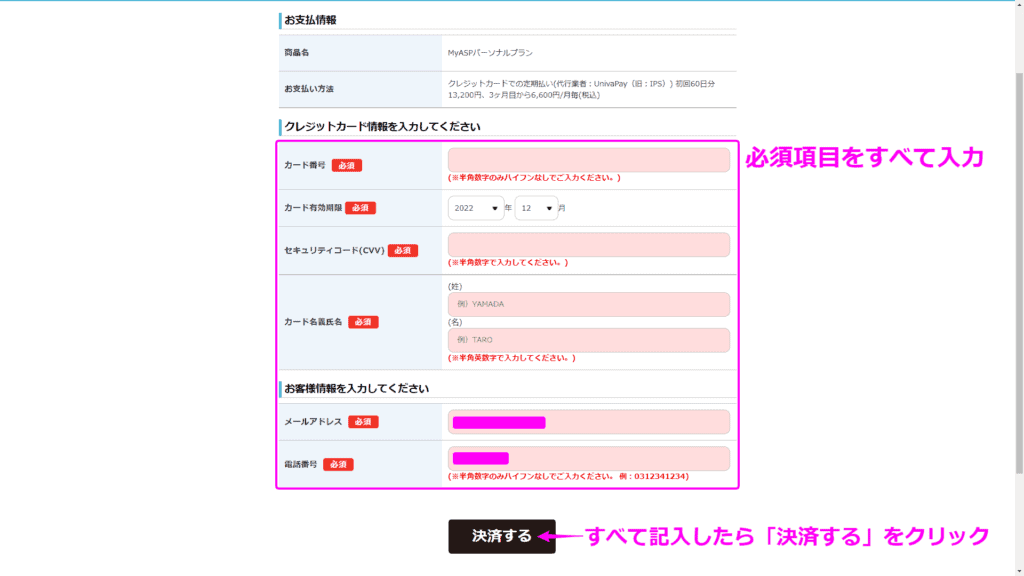
問題なく支払いが完了すると、「MyASP〇〇プラン お支払い完了のお知らせ」のメールが届きます。
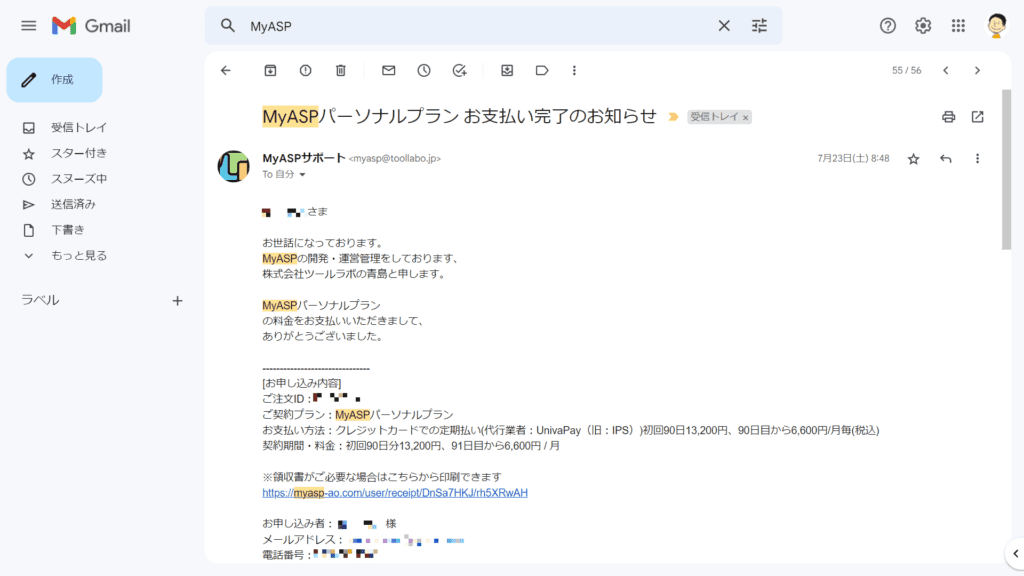
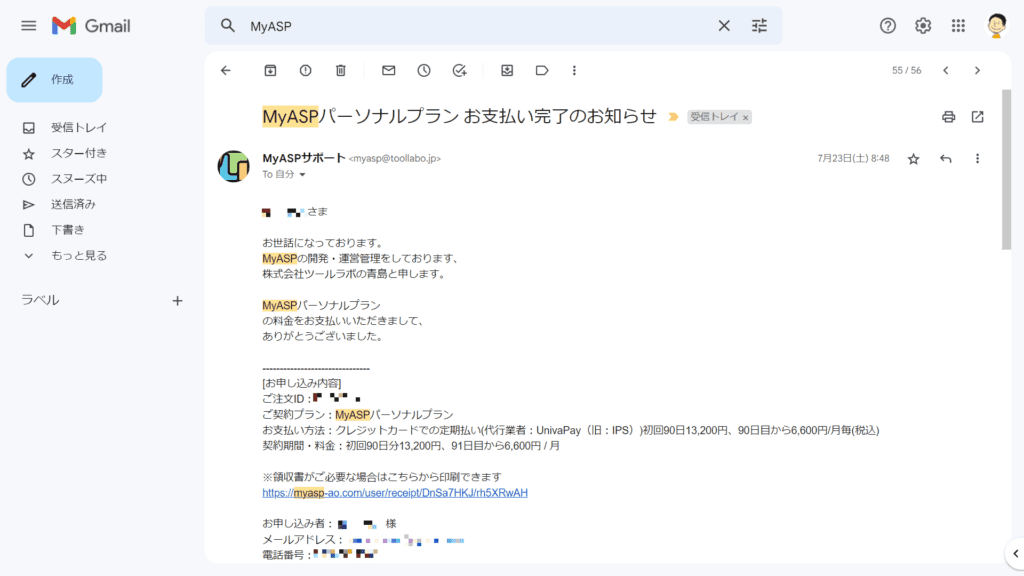
年払い・銀行振込の場合はメール本文に振込先の記載あり
年払い(銀行振込)を選んだ場合は、「MyASP〇〇プランのお申し込みありがとうございます」のメール本文に記載される振込先へ振込してください。
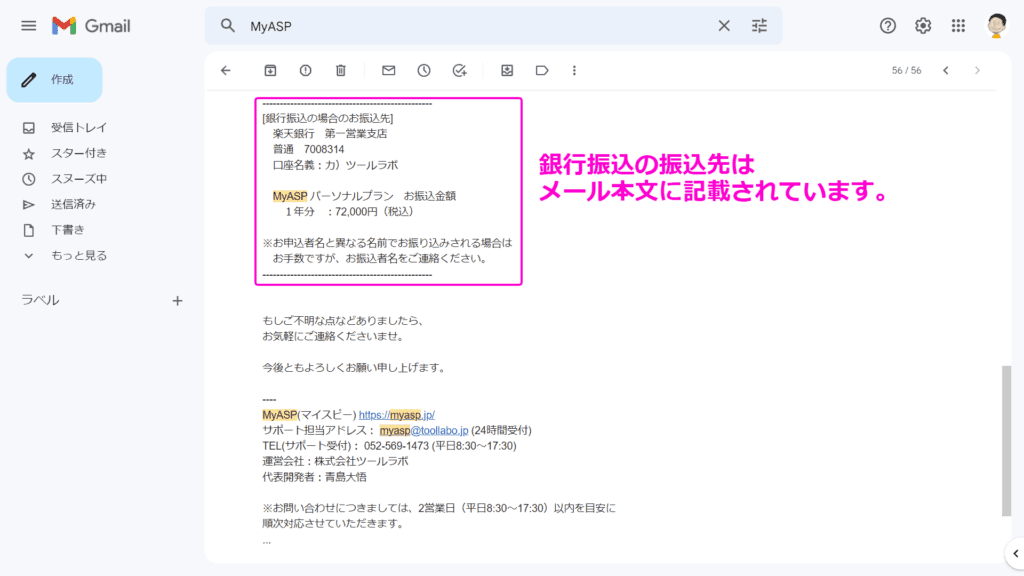
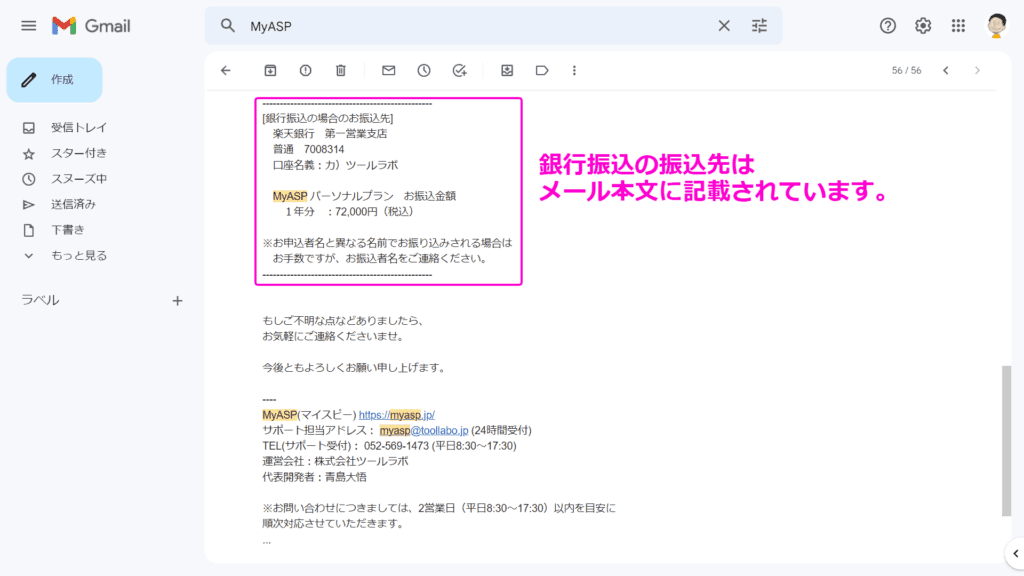
手順7:独自ドメイン設定完了メールを待つ(支払い完了後2~10営業日くらい)
支払いが完了したら、目安として2~10営業日で独自ドメイン設定完了メールが届きます。
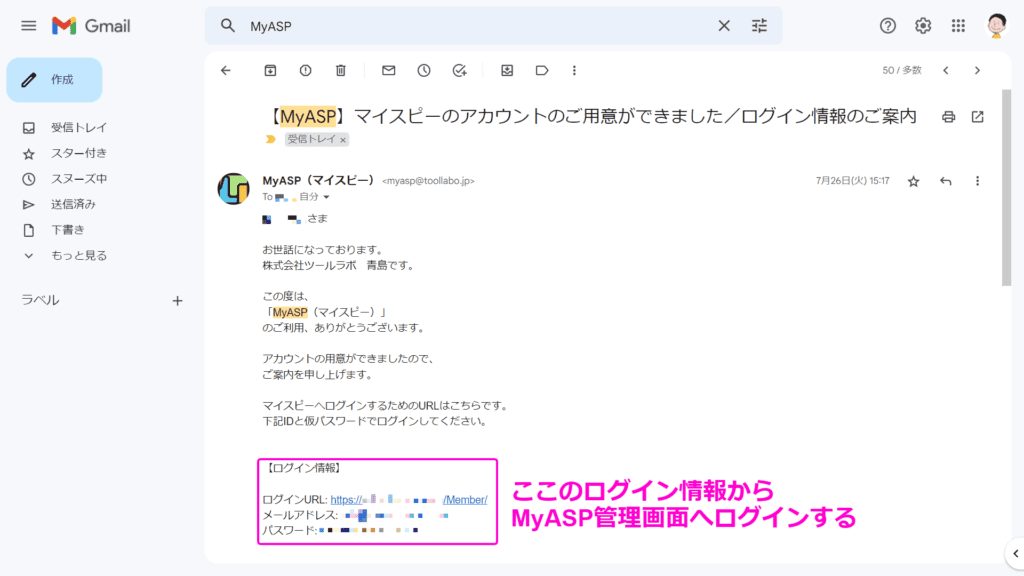
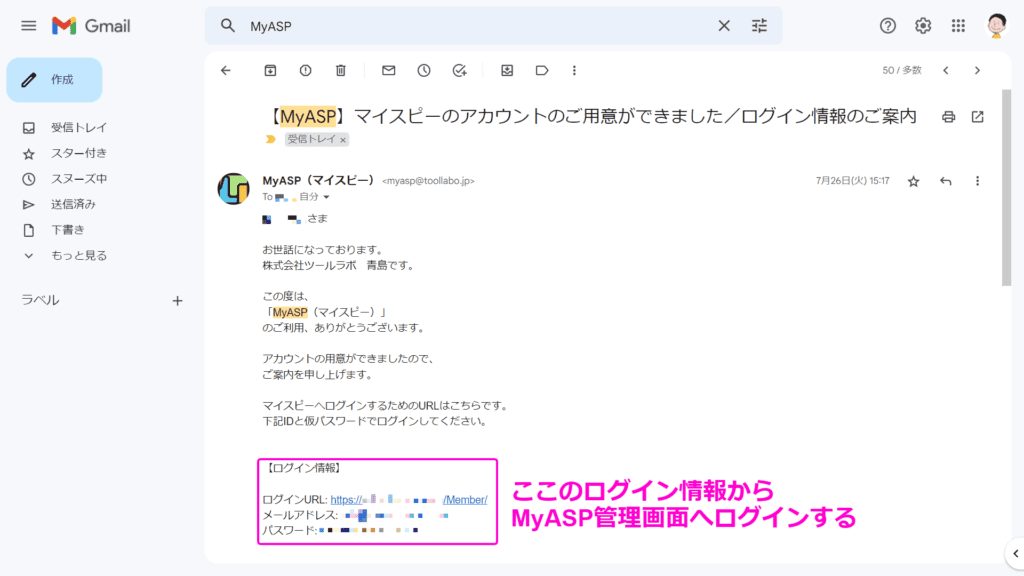



僕の場合は7/23に申込み・支払いが完了→7/26にアカウント発行完了の連絡がありました。
以上でMyASP(マイスピー)の登録は完了です。
まとめ:マイスピーの登録はサクッと終わらせてメルマガを書きましょう
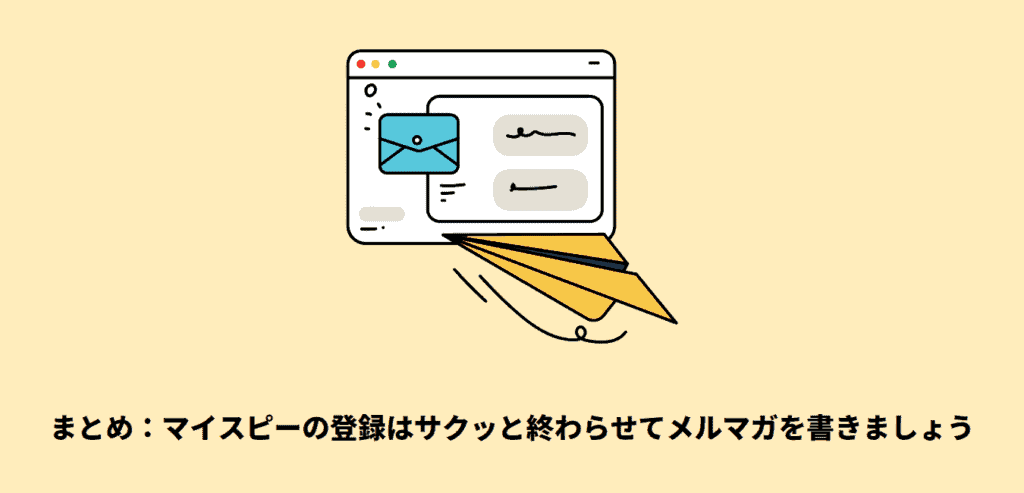
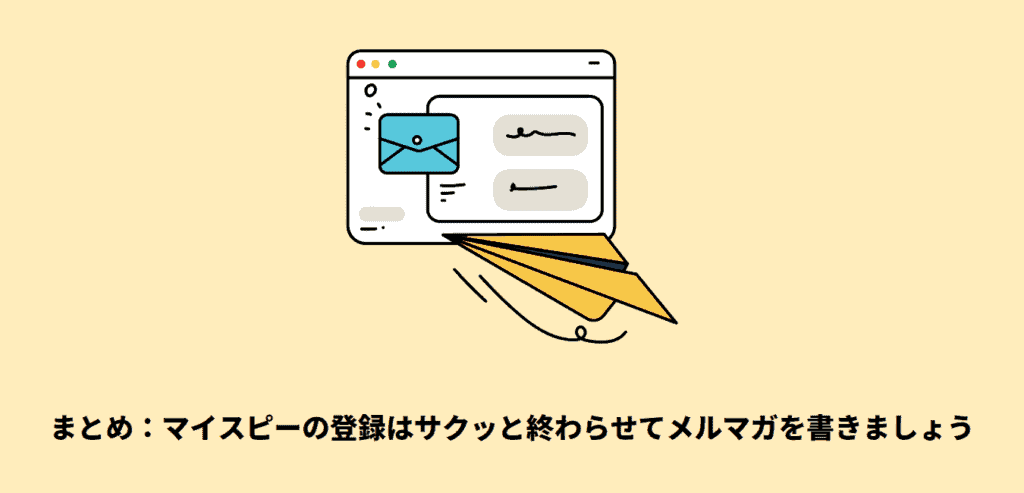
今回は「MyASP(マイスピー)の登録手順を解説【すべての操作画面を掲載】」を書きました。
これでメルマガを書く準備が完了しましたよ!



MyASP(マイスピー)でメルマガを書くまでの流れも解説しておりますので、↓コチラの記事も参考にしてくださいね!
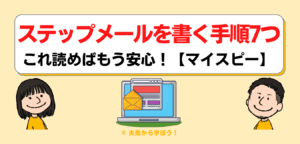
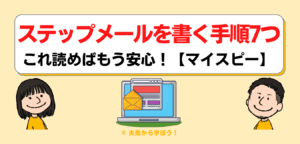

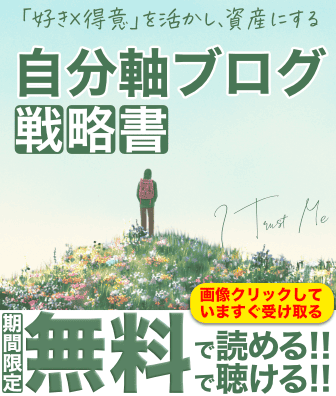

コメント